Win10系统VPN无法上网,可尝试以下解决方法:首先检查VPN设置,确保服务器地址和端口正确;其次更新VPN客户端到最新版本;接着检查网络适配器,启用或重新安装网络驱动;清理系统缓存或重启电脑。这些步骤有助于恢复VPN连接。
1、[检查VPN连接设置](#id1)
2、[检查网络适配器设置](#id2)
3、[重启VPN客户端软件](#id3)
4、[重启电脑](#id4)
5、[检查防火墙和杀毒软件设置](#id5)
6、[检查系统更新](#id6)
图片: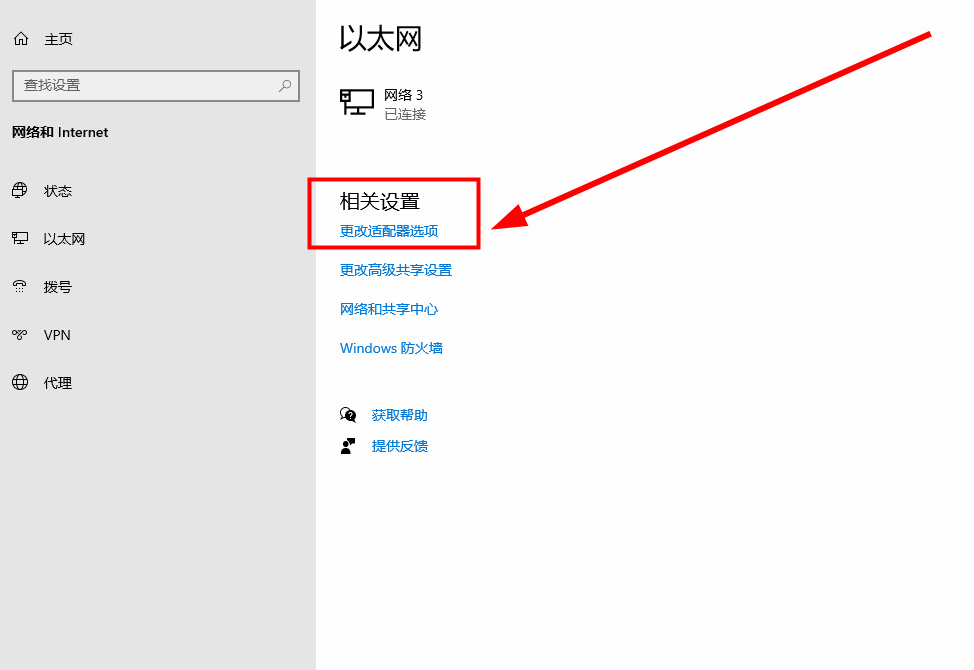
随着互联网技术的飞速发展,VPN(虚拟专用网络)已成为众多用户保障隐私、畅享海外资源的重要工具,在使用Win10系统配置VPN时,有时会遇到无法上网的困扰,这不仅影响了用户体验,也带来了一定的不便,本文将针对Win10系统VPN无法连接上网的问题,提供一系列详尽的解决方案,助力用户迅速恢复网络连接。
检查VPN连接设置
1、验证账号密码:请确保您所使用的VPN服务提供商提供的账号和密码准确无误。
2、检查软件版本:确认VPN客户端软件是否为最新版本,如有需要,请访问官方网站下载并安装最新版本。
3、核对连接设置:仔细检查VPN连接设置,包括服务器地址、端口、加密方式等参数是否正确配置。
4、启用协议:如果使用的是PPTP或L2TP/IPsec协议,请确保在网络连接设置中已正确启用相应的协议。
检查网络适配器设置
1、打开网络和共享中心:在任务栏点击网络图标,选择“网络和共享中心”。
2、更改适配器设置:点击左侧的“更改适配器设置”,找到并选中VPN连接对应的网络适配器。
3、设置属性:右键点击VPN适配器,选择“属性”。
4、配置IP和DNS:在弹出的属性窗口中,选择“Internet协议版本4(TCP/IPv4)”和“Internet协议版本6(TCP/IPv6)”,并分别勾选“自动获取IP地址”和“自动获取DNS服务器地址”。
5、保存设置:点击“确定”保存更改。
重启VPN客户端软件
1、关闭软件:完全关闭VPN客户端软件。
2、等待片刻:确保软件已完全关闭。
3、重新启动:启动VPN客户端软件,并尝试重新连接。
重启电脑
1、关闭系统:完全关闭Win10系统。
2、等待片刻:确保电脑已完全关闭。
3、重启电脑:重新开启Win10系统,并尝试连接VPN。
检查防火墙和杀毒软件设置
1、打开防火墙设置:打开Windows防火墙设置。
2、检查规则:点击左侧的“高级设置”,找到并检查“出站规则”和“入站规则”,确保与VPN相关的规则已启用。
3、临时关闭杀毒软件:如果VPN连接时杀毒软件出现警告,请尝试暂时关闭杀毒软件,然后重新尝试连接VPN。
检查系统更新
1、进入设置:点击Win10系统左下角的“开始”按钮,选择“设置”。
2、更新与安全:在设置窗口中,点击“更新与安全”。
3、检查更新:点击左侧的“Windows更新”,检查是否有可用更新。
4、安装更新:如有更新,请下载并安装。
5、重启电脑:更新完成后,重启电脑,并尝试连接VPN。
方法适用于Win10系统VPN无法上网的情况,用户可根据自身情况尝试,若问题依旧,建议联系VPN服务提供商寻求专业帮助,在使用VPN时,请遵守当地法律法规,合法使用网络资源。
标签: #win10 vpn 不能上网




评论列表